PS4 после …
PS4 теперь позволяет вам устанавливать собственные обои на главном экране интерфейса. Посмотрите, как установить выбранный снимок на обои и как скопировать собственные обои с компьютера или телефона на консоль.

PS4 после обновления до версии 4.50 позволяет вам устанавливать собственные обои на главном экране. Это означает, что мы больше не ограничиваемся обоими, предлагаемыми темой из PSN Store. Теперь вы можете установить, например, свой собственный скриншот игры на обоях.
Есть только одна небольшая проблема. По умолчанию мы можем установить только изображения на обоях, которые отображаются в приложении «Галерея скриншотов». Короче говоря, он дает вам возможность устанавливать только те снимки, которые были сделаны как скриншоты на консоли.
И что делать, когда мы хотим установить готовый файл изображения для обоев, который мы скачали, например, на компьютере? Как переместить его на консоль, чтобы отобразить его в галерее? В первом разделе мы покажем, как просто установить снимок экрана, сделанный на консоли для обоев (функция по умолчанию), а на втором этапе мы покажем, что делать, чтобы установить готовый образ из Интернета или из вашего собственного файла обоев в PS4.
1. Установите свои собственные обои в PS4
Начнем с основной функции, т. Е. Путем установки изображения, которое уже находится в галерее скриншотов обоев. На главном экране PS4 откройте верхнее меню и перейдите к пункту «Настройки> Темы.
Появится список тем для выбора. В самом конце вы найдете вариант «Custom». Появится экран редактирования пользовательских тем. Чтобы выбрать фотографию для обоев, воспользуйтесь опцией «Выбрать изображение».
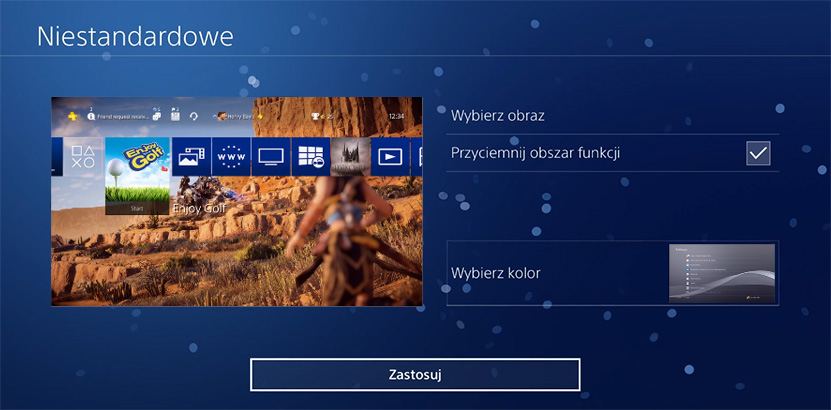
Вы будете перемещены в галерею скриншотов. Найдите в списке изображений вашего скриншота, который вы взяли из любой игры, и выберите его.
Обои будут выбраны, и вы вернетесь на экран редактирования пользовательских тем. Вы можете отметить здесь возможность затемнения верхней панели меню («Удалить область функции»)). Благодаря этому в верхней части обоев будет наложена тень, что облегчит чтение верхних кнопок меню. Вы также можете установить цвет темы по умолчанию, который отображается, например, в настройках. В конце концов, подтвердите создание и настройку обоев с помощью кнопки «Применить».
2. Установите обои в PS4 из файла или из Интернета
Вышеупомянутый параметр по умолчанию позволяет устанавливать обои с экрана, сделанные непосредственно на консоли с помощью кнопки SHARE. И что, если вы хотите установить, например, обои на основе изображения из Интернета или вашего собственного файла, который вы подготовили на своем компьютере?
Очевидным способом является копирование изображения с компьютера на консоль с помощью pendrive. К сожалению, этот параметр не работает, и PS4 не позволяет вам устанавливать обои на основе изображения с USB-накопителя. Мы можем установить только изображение, сделанное как скриншот. Вот как с этим справиться.
- Сохраните изображение в виде снимка экрана с помощью веб-браузера.
Первый способ — использовать веб-браузер на консоли PS4. Все, что вам нужно сделать, это перейти на любую страницу обоев или искать интересующую вас картинку с помощью Google и отображать ее в полноэкранном браузере. Затем вы можете сделать снимок экрана браузера, и ваше изображение появится в галерее скриншотов, откуда вы можете установить его на обоях с помощью инструкций на первом шаге.
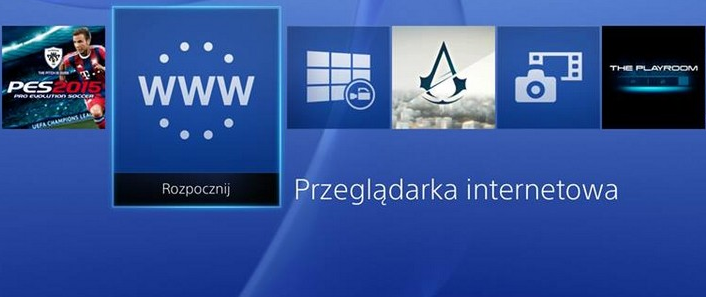
Откройте свой интернет-браузер в PS4 и, например, перейдите к поиску Google и переключитесь на поиск фотографий. Введите соответствующее ключевое слово и найдите изображение, которое вы хотите установить для обоев.
Откройте изображение и нажмите квадрат на пэде, чтобы отобразить изображение в полноэкранном режиме. Когда изображение будет отображаться в полноэкранном режиме, переместите значок курсора в угол экрана, чтобы он не был виден. Затем нажмите кнопку, чтобы сделать снимок экрана.
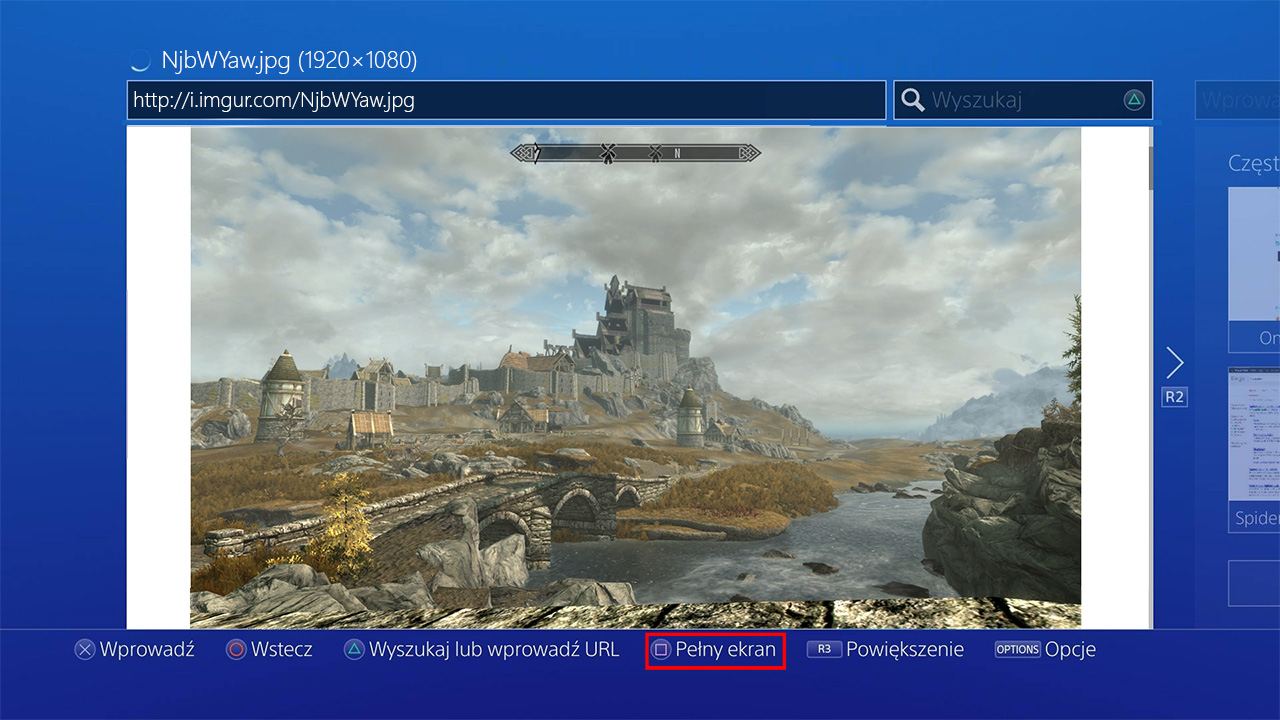
Теперь изображение будет сохранено в виде скриншота и доступно в галерее скриншотов. Перейдите в галерею сейчас и установите ее в качестве обоев.
Таким же образом вы можете открыть свои собственные файлы с вашего компьютера с помощью веб-браузера PS4. Все, что вам нужно сделать, это разместить свою фотографию или картинку на своем компьютере, например, на сайте Imgur. Затем вы получите ссылку, в которой доступна ваша фотография. Введите эту ссылку в свой браузер PS4, чтобы открыть фотографию и сделать снимок экрана. Фотография будет сохранена в галерее скриншотов.
- Перенос изображения на консоль с телефона с помощью сообщений Playstation
Второй способ загрузки вашей собственной картинки на консоль — использовать приложение «Сообщения о Playstation Messages», которое доступно на Android и iOS. Это приложение позволяет общаться на вашем смартфоне с друзьями из Playstation Network. Он также позволяет вам прикреплять файлы с вашего телефона и отправлять их своим друзьям.
Вы можете отправить любому другу картинку с вашего телефона, и она появится в истории разговоров. Затем просто откройте этот разговор на консоли и просмотрите историю разговоров с вашим другом. Здесь будет показано сообщение, отправленное нами по телефону с фотографией. Вы можете открыть фотографию на консоли и сделать снимок экрана.
Загрузите сообщения Playstation на Android
Загрузите сообщения Playstation на iOS
Загрузите приложение и войдите в свою учетную запись Playstation. После входа в систему зайдите в чат и откройте чат с одним из ваших друзей. Используя значок вложения, выберите изображение с телефона, который вы хотите установить для обоев, а затем отправьте его другу.
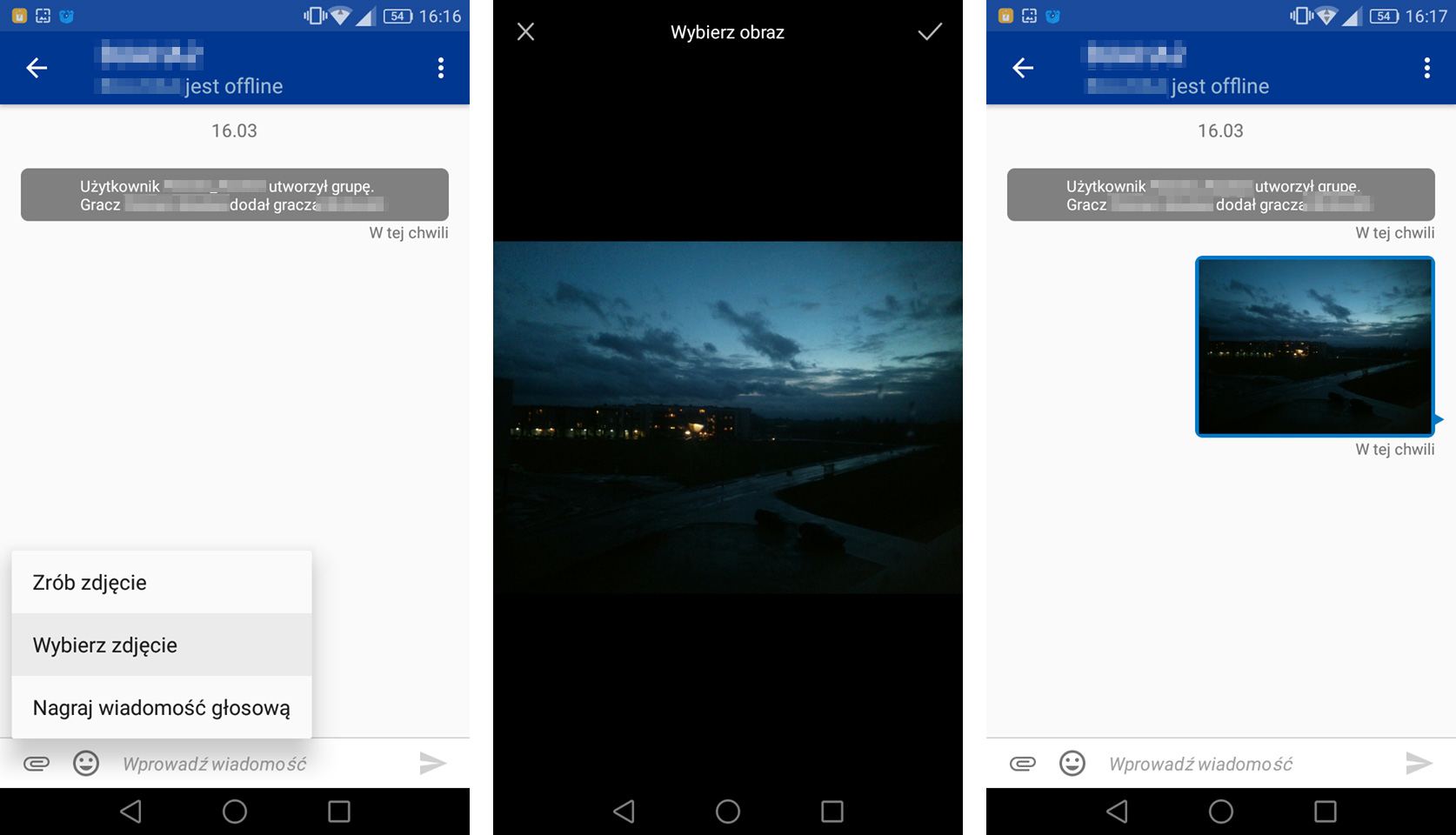
Теперь включите этот разговор на консоли PS4 с помощью опции «Новости» в верхнем меню. В истории разговора файл фотографии, отправленный вами, появится на вашем телефоне. Отметьте этот файл в разговоре и нажмите кнопку X, чтобы открыть его. Изображение будет отображаться на консоли в полноэкранном режиме.
Сделайте снимок экрана из него сейчас. Фотография будет сохранена в галерее скриншотов. Теперь вы можете установить их на обои в соответствии с инструкциями в первом разделе.






